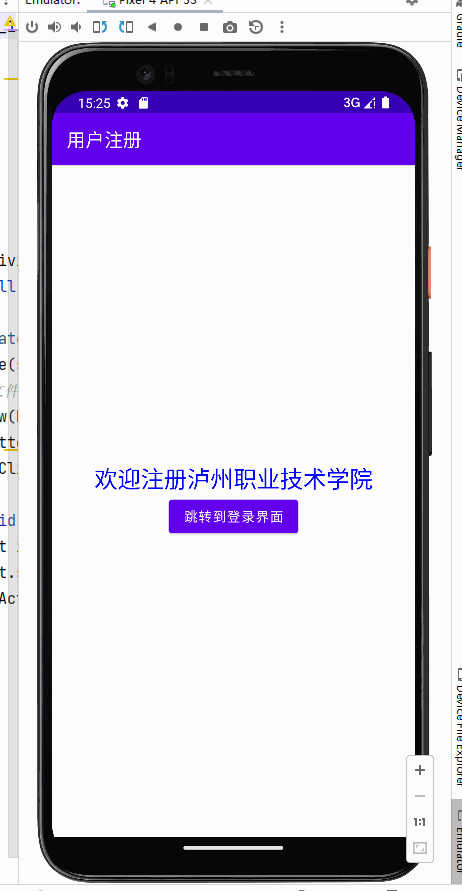Directorio de artículos
1. Objetivos de aprendizaje
- Crear actividad usando dos métodos
- Registrar actividad en el archivo de manifiesto del proyecto
- Establecer una actividad para iniciar la actividad
2. Aprender nuevos cursos
- Para aprender sobre el desarrollo de Android, la información importante son los recursos para desarrolladores de Android proporcionados por Google:
https://developer.android.google.cn
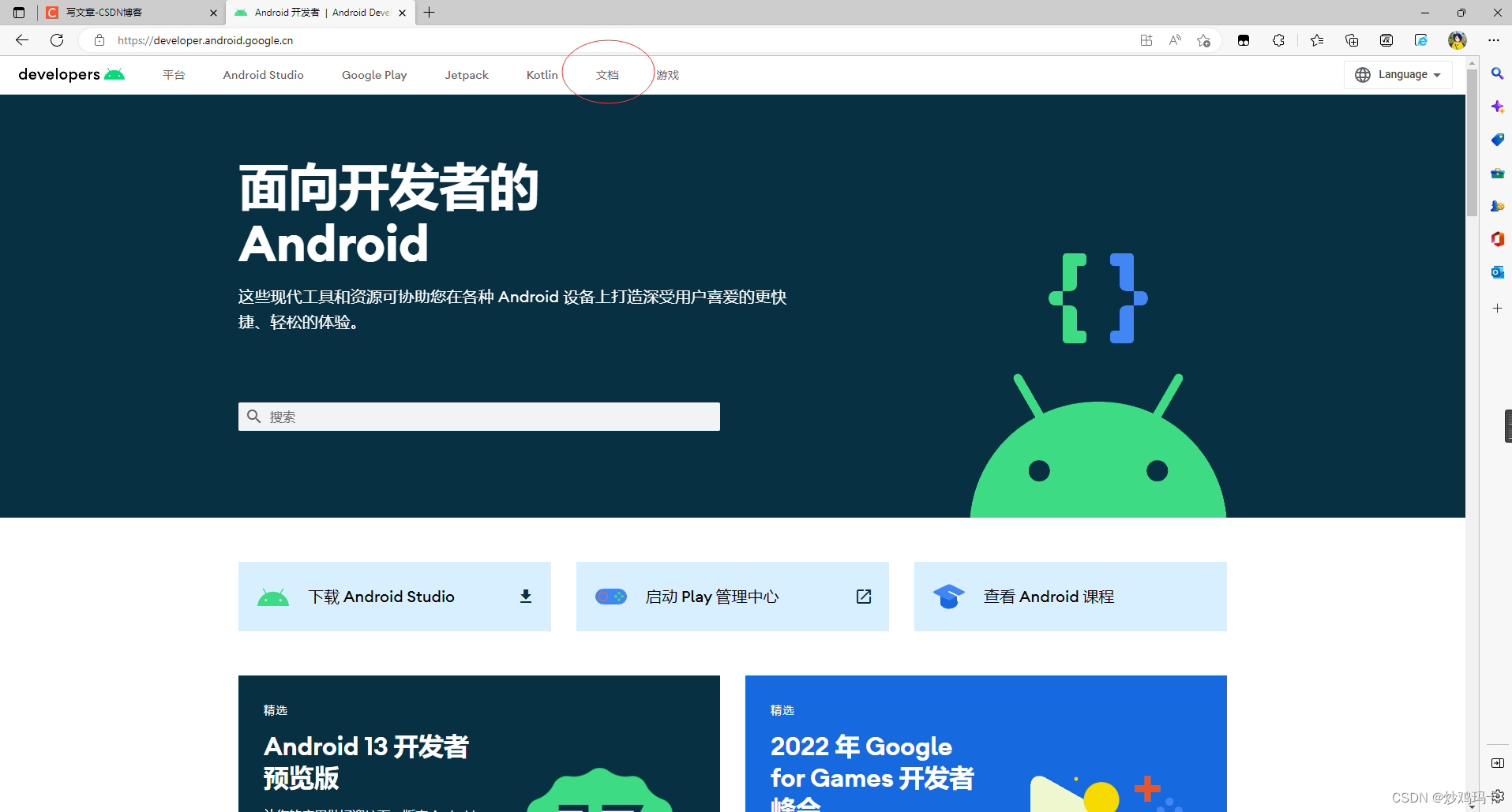
- Haga clic en [Documento]
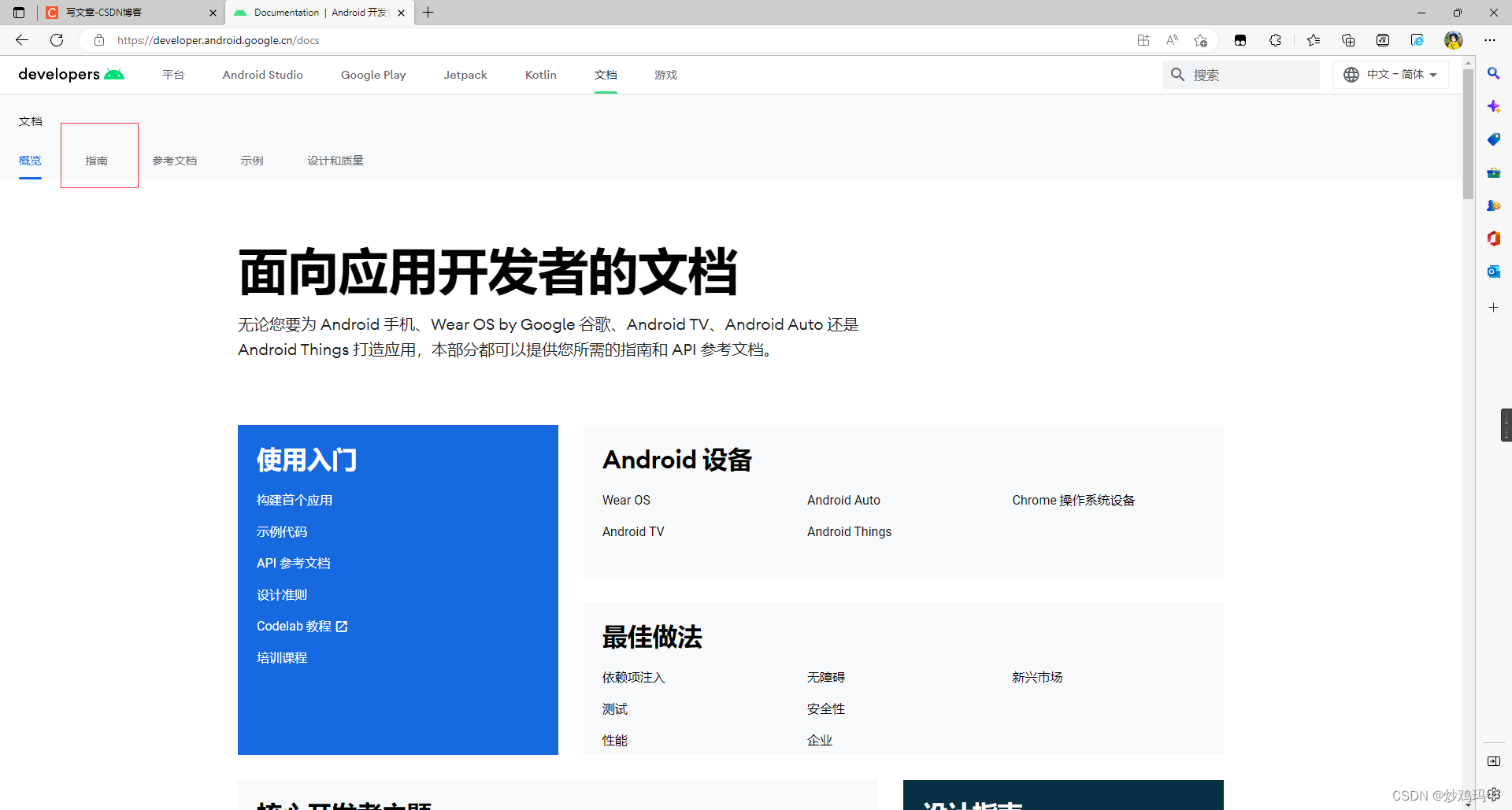
- Abrir la guía para desarrolladores
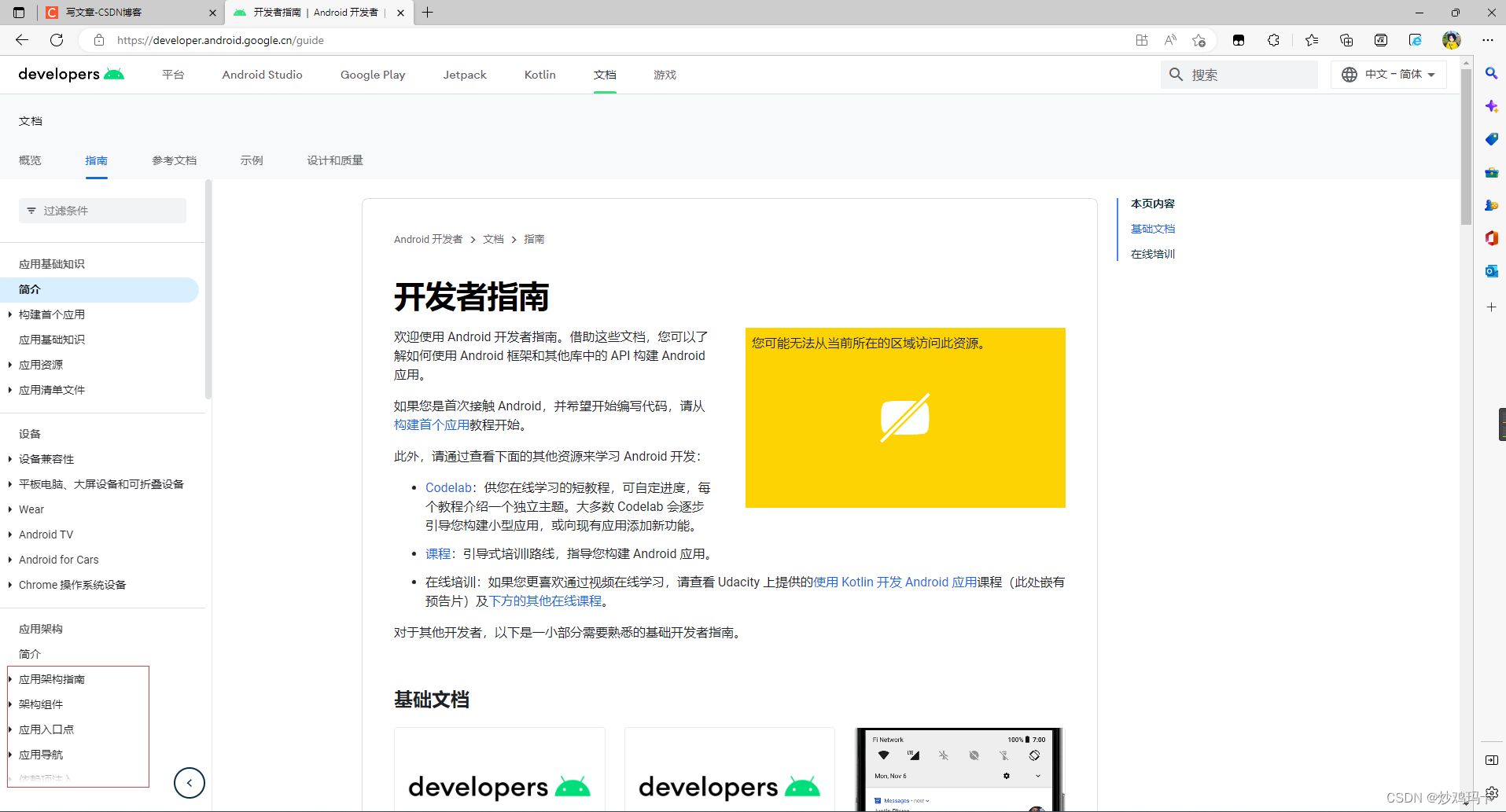
- Encuentra contenido relacionado sobre Actividad
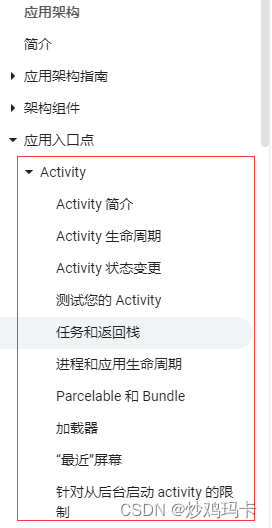
(1) Introducción a la actividad
- La clase Actividad es un componente clave de las aplicaciones de Android, y la forma en que se inicia y compone una Actividad es una parte fundamental del modelo de aplicación de la plataforma. A diferencia del paradigma de programación en el que se inicia una aplicación a través del método main(), el sistema Android inicia el código en una instancia de Actividad llamando a métodos de devolución de llamada específicos correspondientes a etapas específicas de su ciclo de vida.
- La experiencia de la aplicación móvil difiere de la experiencia de escritorio en que la interacción del usuario con la aplicación no siempre comienza en el mismo lugar, sino a menudo de forma indefinida. Por ejemplo, si abre la aplicación de correo electrónico desde la pantalla de inicio, es posible que vea una lista de correos electrónicos, o si inicia la aplicación de correo electrónico desde una aplicación de redes sociales, es posible que lo lleven directamente a la interfaz de redacción de mensajes de la aplicación de correo electrónico.
- El propósito de la clase Actividad es facilitar este paradigma. Cuando una aplicación llama a otra aplicación, la aplicación que llama llama a la Actividad en la otra aplicación, no a la aplicación completa. De esta forma, la Actividad actúa como punto de entrada para que la aplicación interactúe con el usuario. Puede implementar Actividad como una subclase de la clase Actividad.
- Actividad proporciona una ventana en la que una aplicación puede dibujar su interfaz. Esta ventana normalmente ocupa toda la pantalla, pero puede ser más pequeña que la pantalla y flotar encima de otras ventanas. Normalmente, una Actividad implementa una pantalla en una aplicación. Por ejemplo, una actividad en su aplicación implementa la pantalla "Preferencias" y otra actividad implementa la pantalla "Seleccionar fotos".
- La mayoría de las aplicaciones contienen múltiples pantallas, lo que significa que contienen múltiples actividades. Normalmente, una actividad en una aplicación se designa como actividad principal, que es la primera pantalla que aparece cuando el usuario inicia la aplicación. Luego, cada Actividad puede iniciar otra Actividad para realizar diferentes operaciones. Por ejemplo, la Actividad principal en una aplicación de correo electrónico simple podría proporcionar una pantalla que muestre su bandeja de entrada de correo electrónico. La actividad principal puede iniciar otras actividades desde esta pantalla para proporcionar una pantalla para realizar tareas como escribir y abrir correo.
- Aunque varias actividades de la aplicación trabajan juntas para formar una experiencia de usuario unificada, cada actividad sólo está ligeramente relacionada con otras actividades y las dependencias entre las diferentes actividades de la aplicación suelen ser muy pequeñas. De hecho, las actividades a menudo inician actividades que pertenecen a otras aplicaciones. Por ejemplo, una aplicación de navegador podría iniciar la actividad "Compartir" de una aplicación de redes sociales.
- Para utilizar una Actividad en su aplicación, debe registrar información sobre la Actividad en el manifiesto de la aplicación y debe administrar el ciclo de vida de la Actividad de manera adecuada.
(2) Crear una actividad personalizada
- Cree la aplicación de Android Demo2_1 basada en la actividad vacía
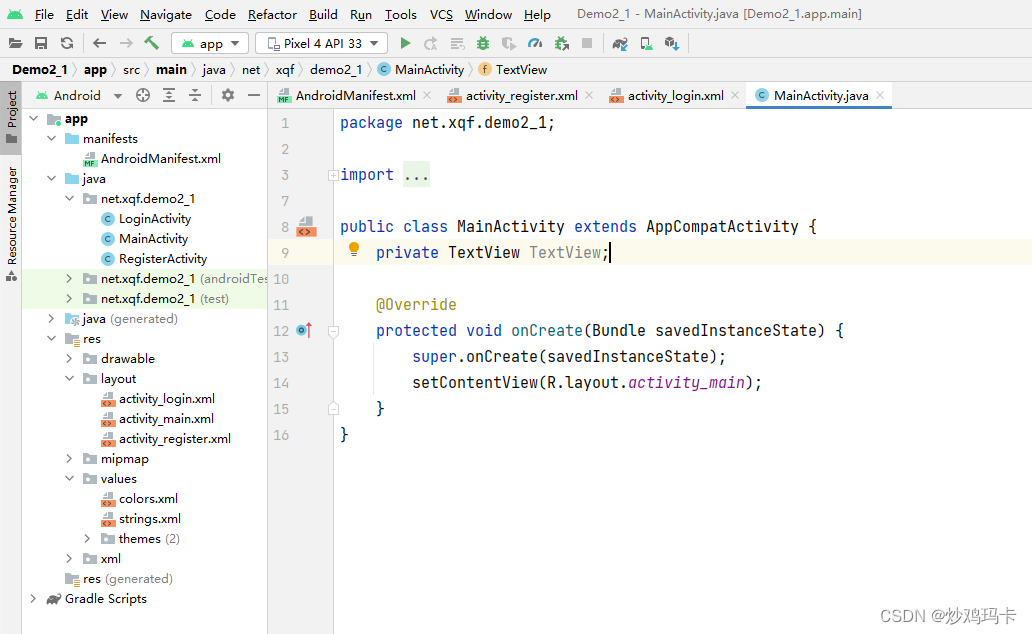
1. Cree una actividad personalizada basada en clases comunes
-
net.xqf.demo2_1Cree una nueva clase Java ordinaria en el paquete.
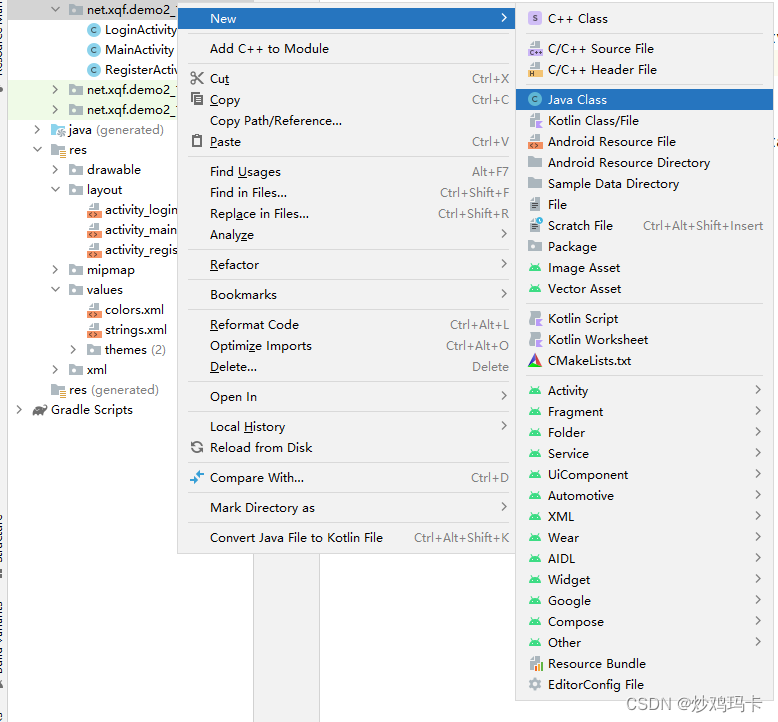
-
Ingrese el nombre de la clase LoginActivity
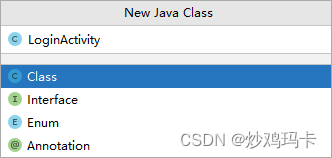
-
Agregar comentarios de documentación a las clases.
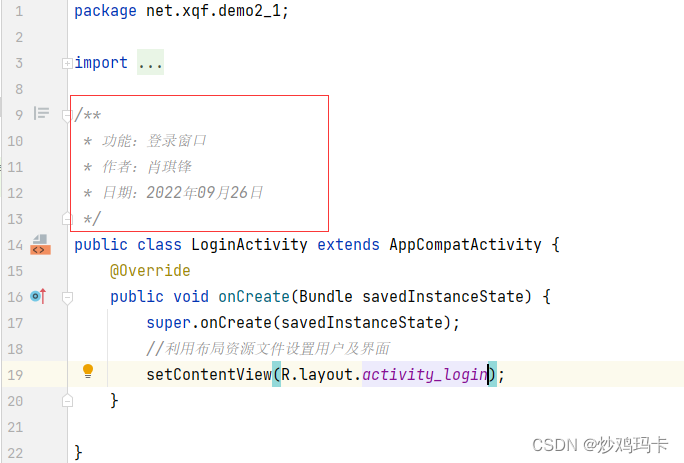
-
res/layoutCree archivos de diseño en el directorio para queactivity_loginsirvanLoginActivitycomo interfaz de usuario.
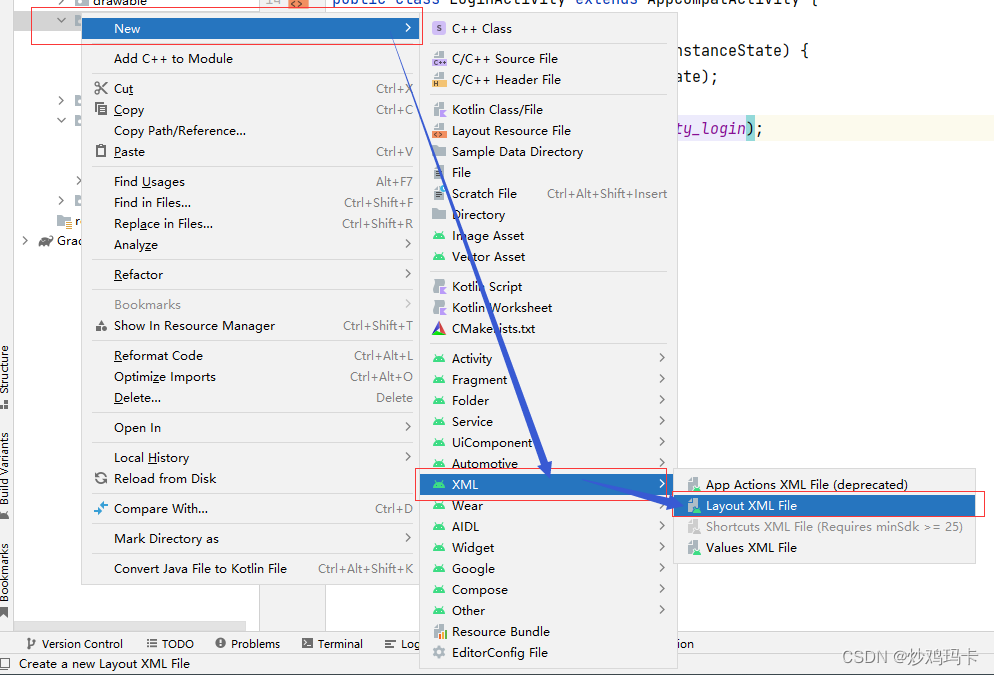
-
Establecer nombre de archivo de diseño -
activity_login
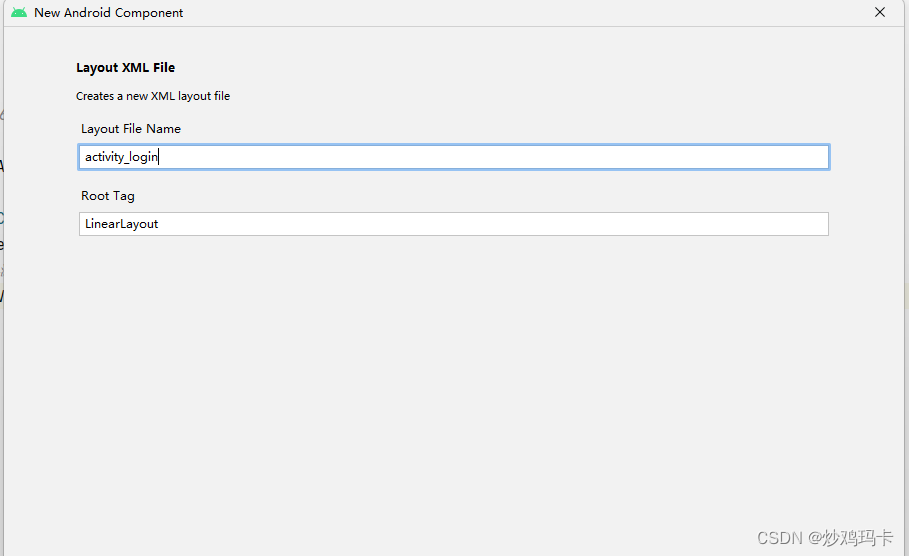
-
Haga clic en el botón [Finalizar]

-
cambiar para
Codever

-
Establezca atributos de orientación y gravedad del diseño lineal, agregue una etiqueta y establezca atributos relacionados
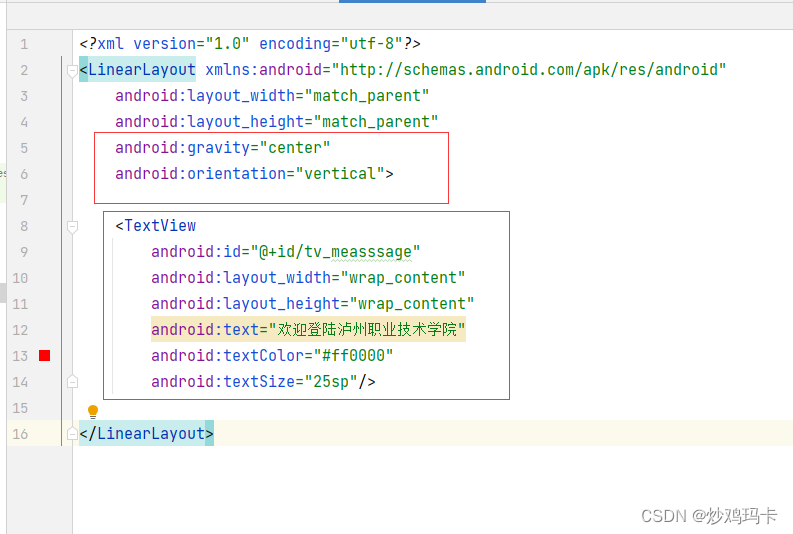
-
Modifique LoginActivity y herede AppCompatActivity
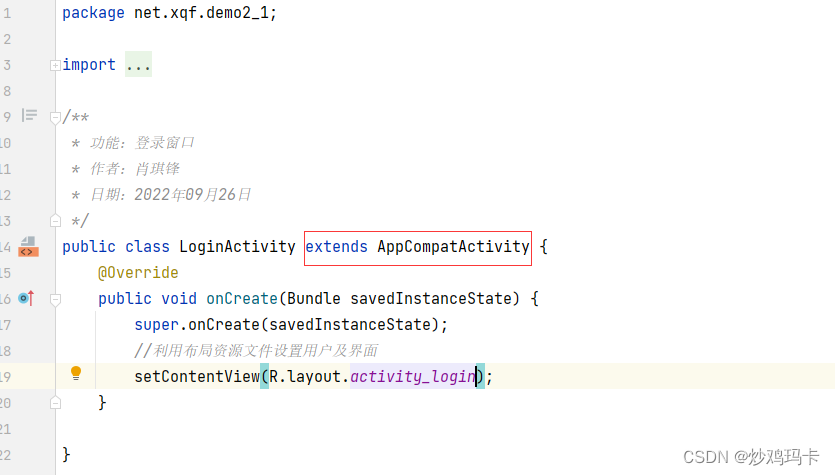
-
Cree un método de devolución de llamada
onCreate()y utilice archivos de recursos de diseño para configurar la interfaz de usuario.
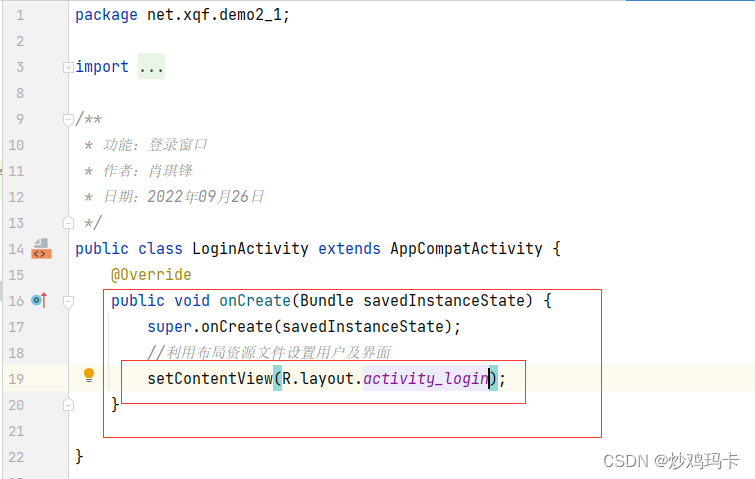
-
Ahora cuando iniciemos la aplicación, veremos la interfaz MainActivity, luego configuraremos LoginActivity para
启动Activityreiniciar la aplicación y veremos la interfaz LoginActivity.
2. Cree actividades personalizadas basadas en plantillas.
-
Empty ActivityCrea actividades personalizadas basadas en plantillas.
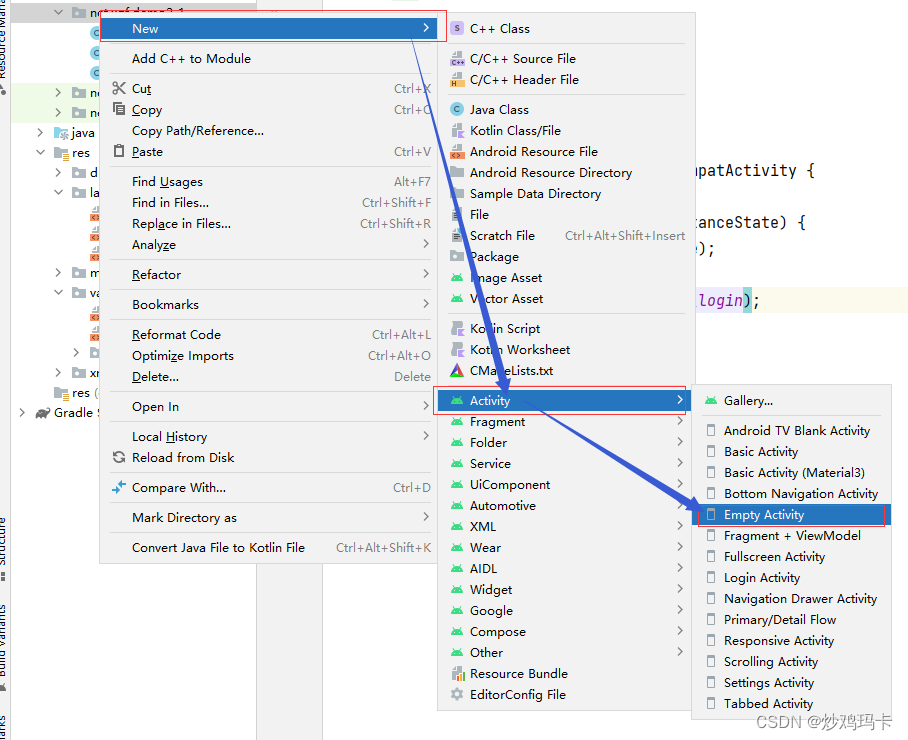
-
Configurar información de actividad

-
Haga clic en el botón [Finalizar]
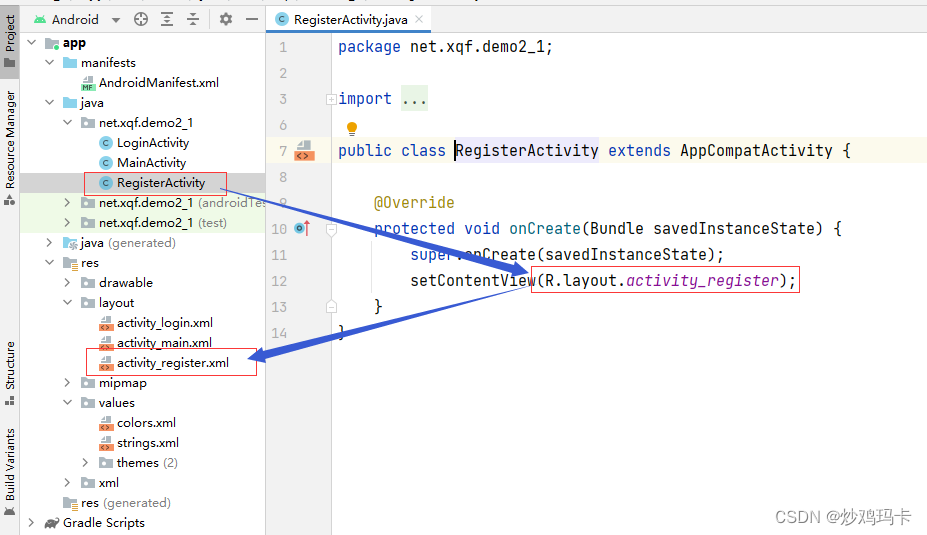
-
Cambie a un diseño lineal, establezca propiedades de gravedad y orientación, agregue un control de etiqueta y establezca propiedades relacionadas
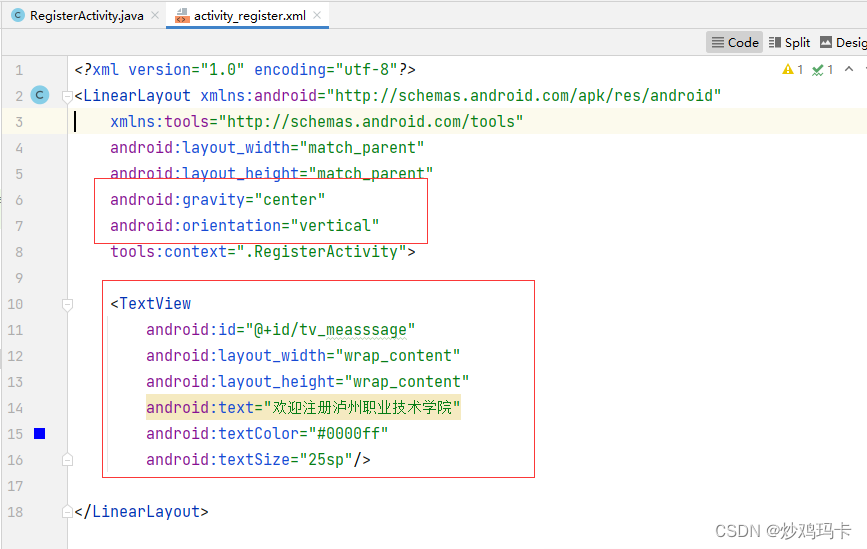
-
En el desarrollo de aplicaciones reales, recomendamos el segundo método para crear una Actividad personalizada.
(3) Registrar una actividad personalizada
1. Ver el archivo de lista de proyectos
-
Haga clic en
AndroidManifest.xmlel archivo
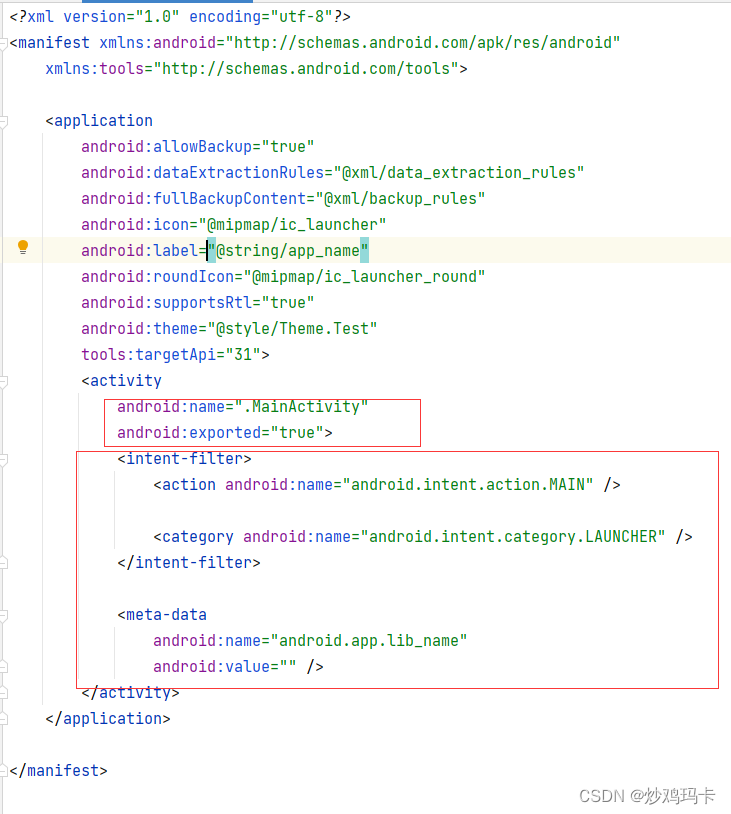
-
Solo las actividades personalizadas creadas heredando AppCompatActivity deben registrarse en el archivo de manifiesto del proyecto. La LoginActivity que acabamos de crear requiere que la registremos nosotros mismos en el archivo de manifiesto del proyecto, y el sistema ha registrado la RegisterActivity creada en base a la plantilla.
2. Registre la actividad de inicio de sesión
<application>-Agregar un elemento al elemento y <activity>registrar LoginActivity
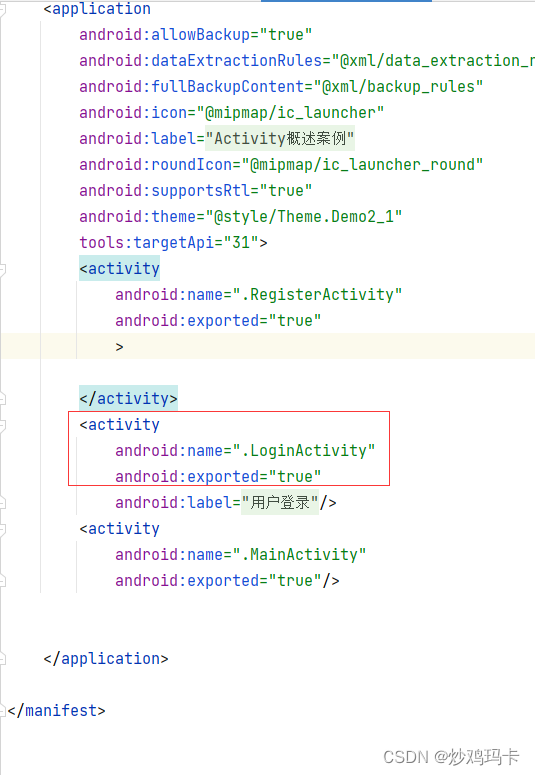
-
labelPuede configurar las propiedades de LoginActivity y RegisterActivyt
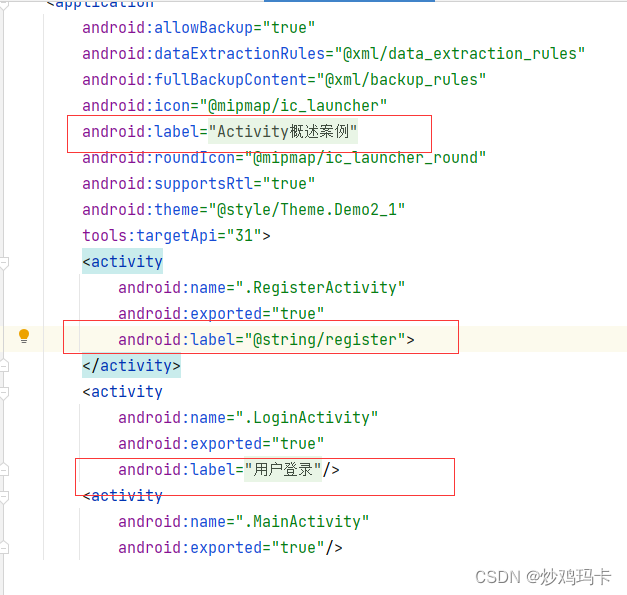
-
strings.xmlDefinir variables en archivos de recursos de cadenasloginyregistermodificarapp_namevalores de variables
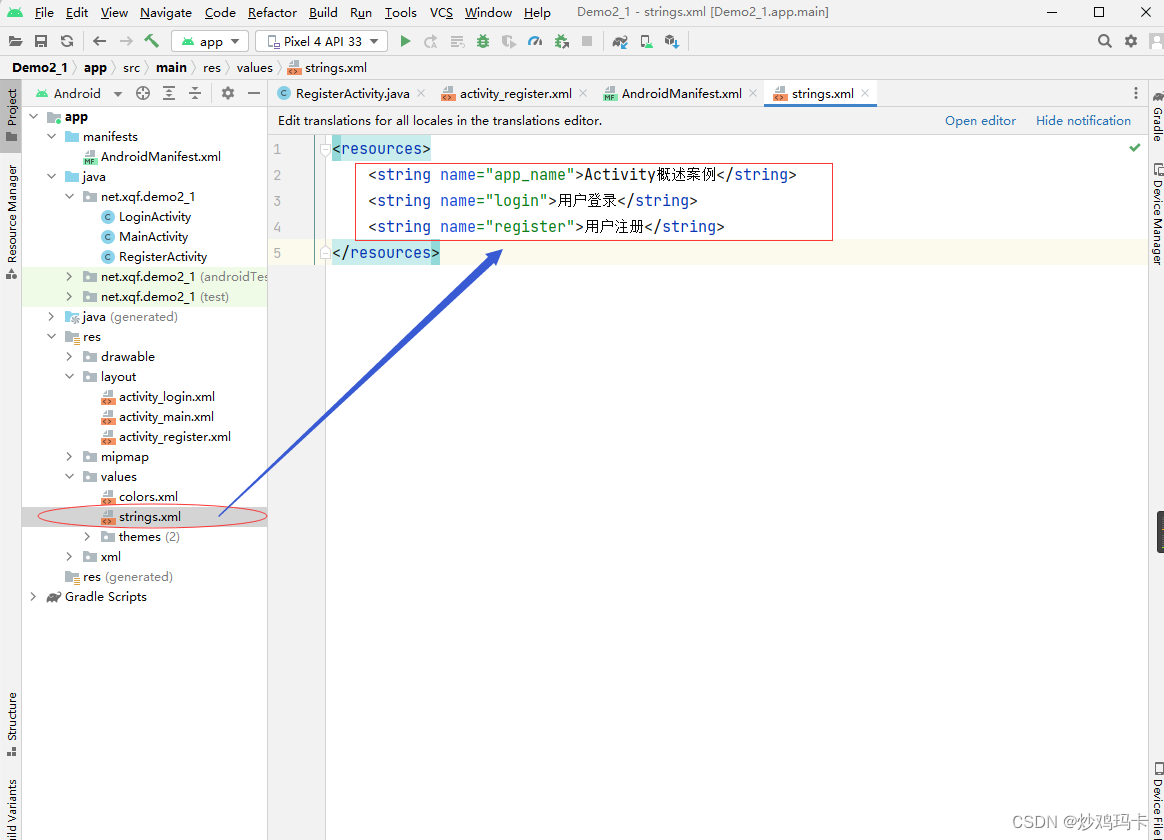
-
Verifique el archivo de manifiesto del proyecto de Android nuevamente
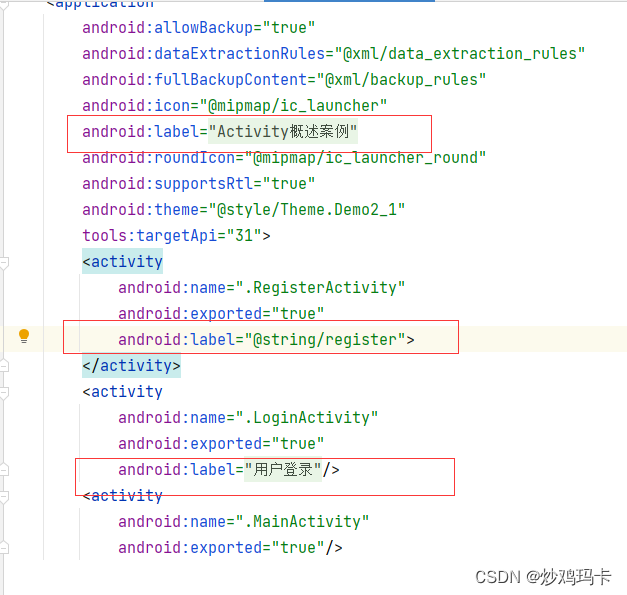
-
Inicie la aplicación y vea el efecto.
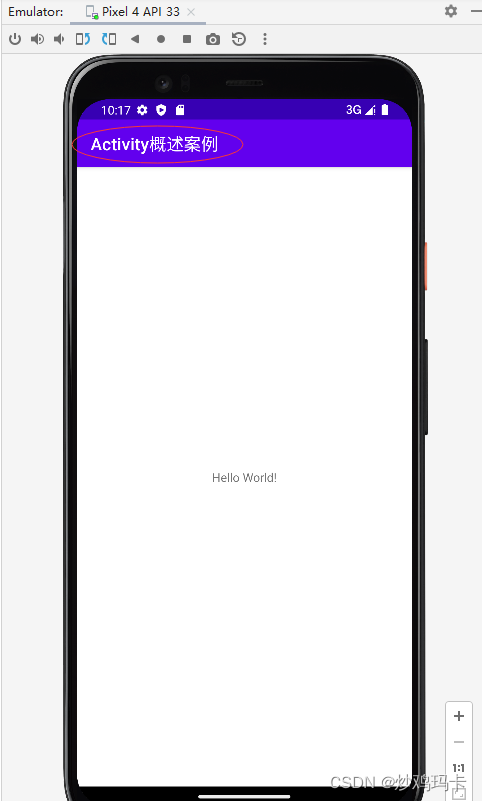
-
Lo que ve es la ventana MainActivity. Si desea ver la ventana LoginActivity primero cuando inicia la aplicación, debe configurar LoginActivity en la Actividad del iniciador (Actividad del iniciador) en el archivo de manifiesto del proyecto.
(4) Configurar e iniciar la actividad
1. Establezca el método para iniciar la Actividad
- Agréguelo al
<activity>elemento意图过滤器para configurar la actividad de inicio.
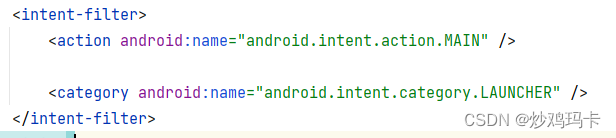
2. Configure LoginActivity para iniciar la actividad.
-
Establecer filtros de intención para LoginActivity
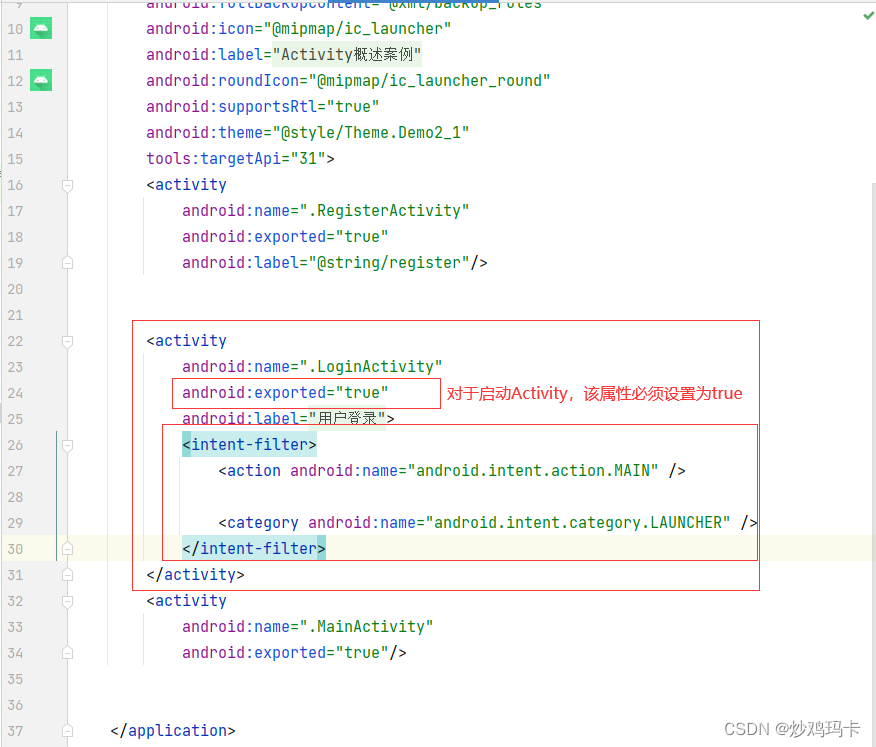
-
Inicie la aplicación y vea el efecto.
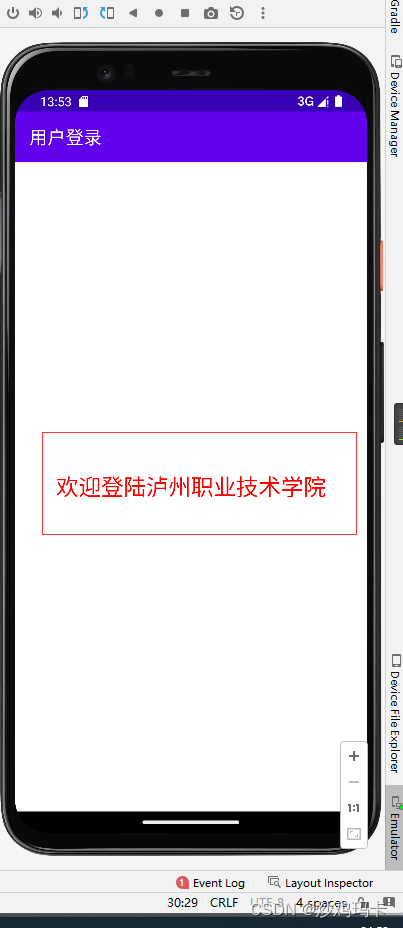
3. Configure RegisterActivity para iniciar la actividad.
-
Establecer filtros de intención para RegisterActivyt
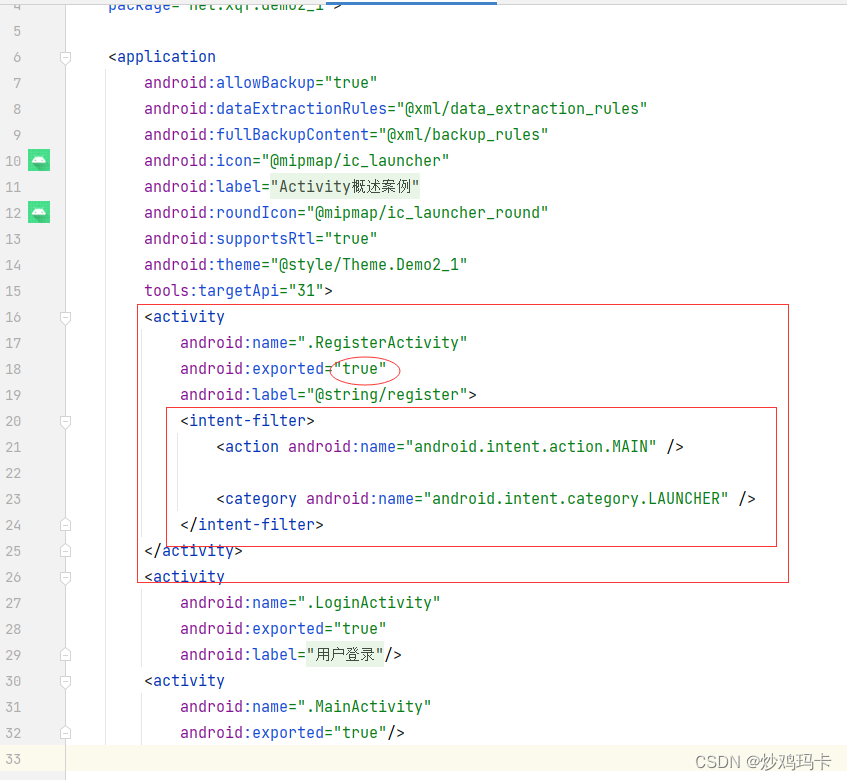
-
Inicie la aplicación y vea el efecto.
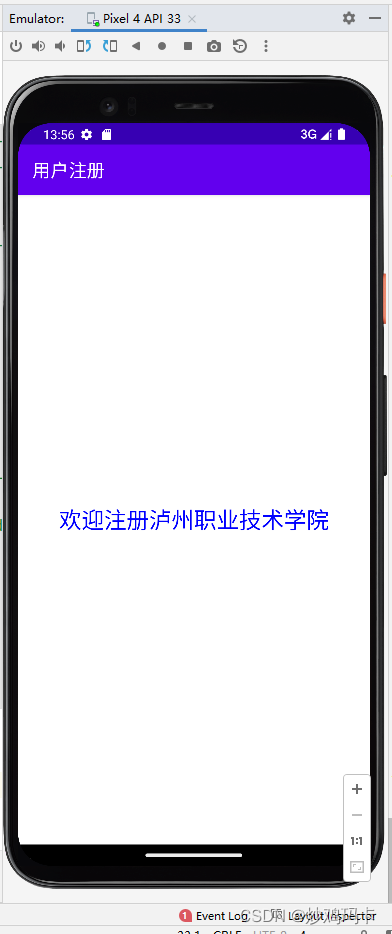
3. Operación de la computadora
(1) Botón Crear
- Abrir
activity_register.xmlyactivity_login.xmlcrear botones

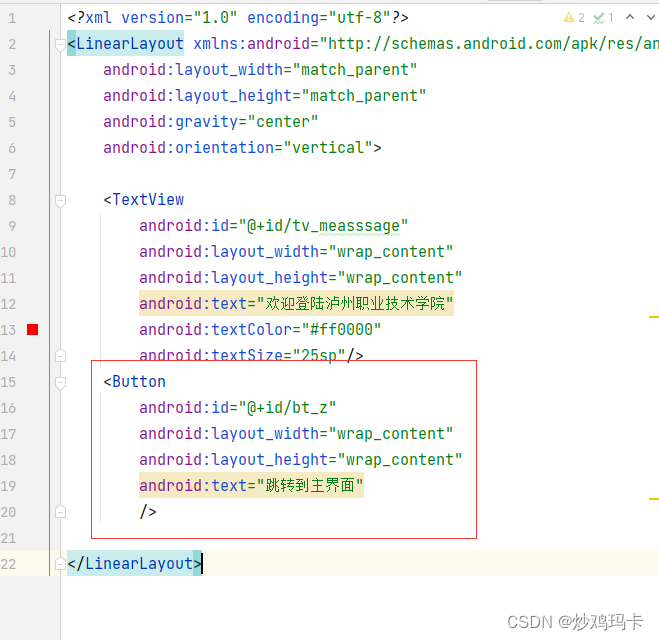
(2) Agregar eventos a los botones
- Abrir
RegisterActivityyLoginActivityagregar evento de clic de botón
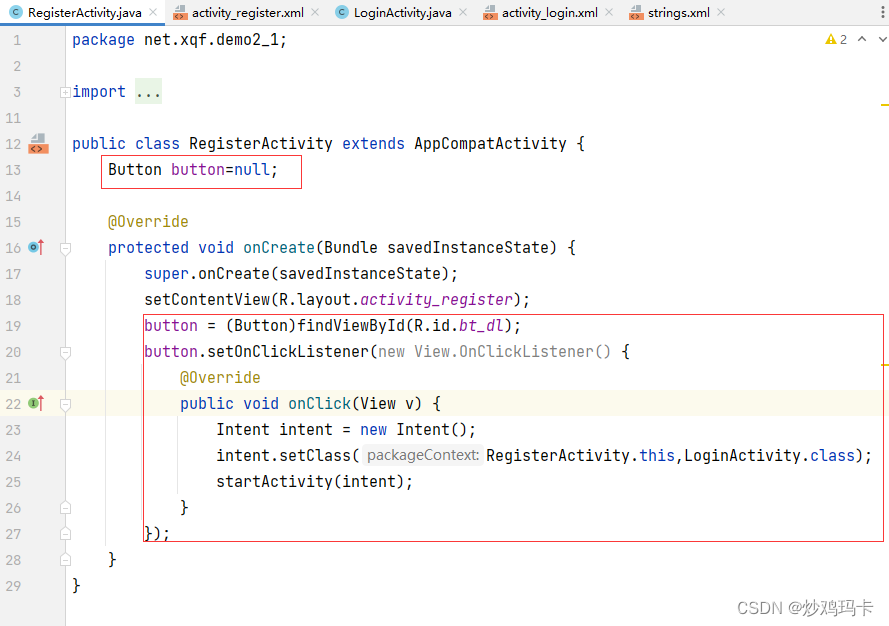
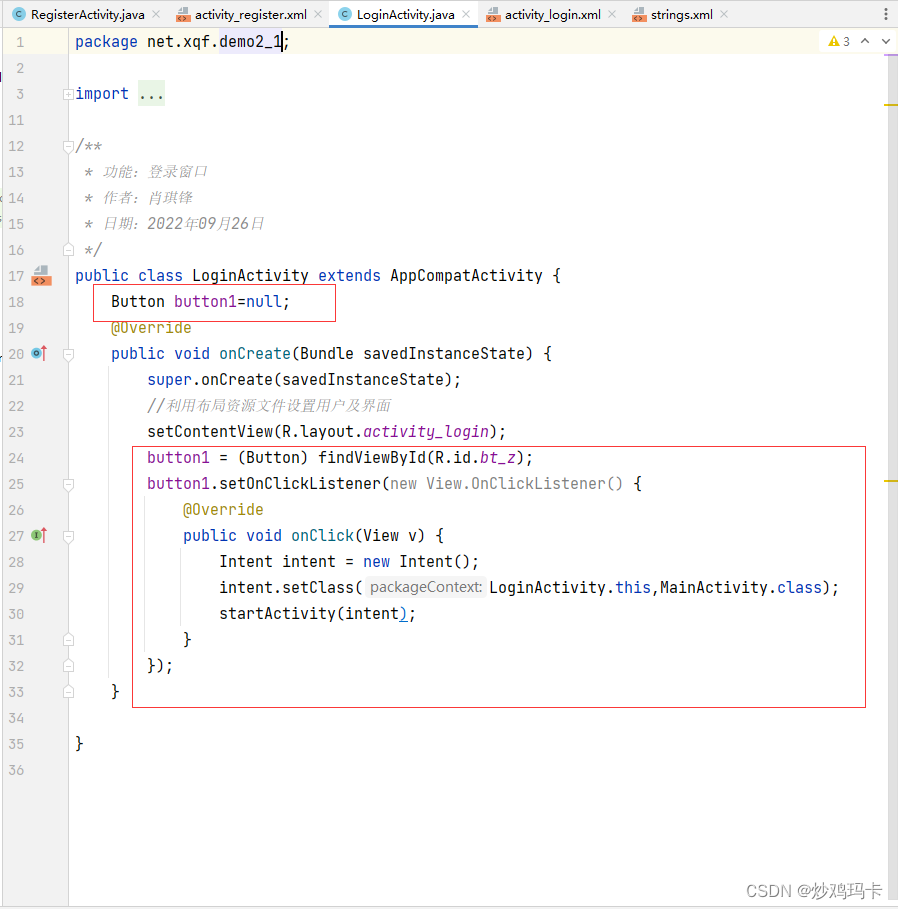
(3) Ejecute el programa para ver los resultados.